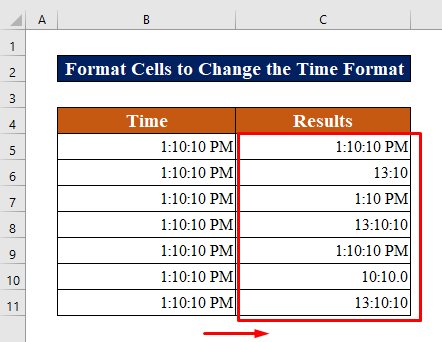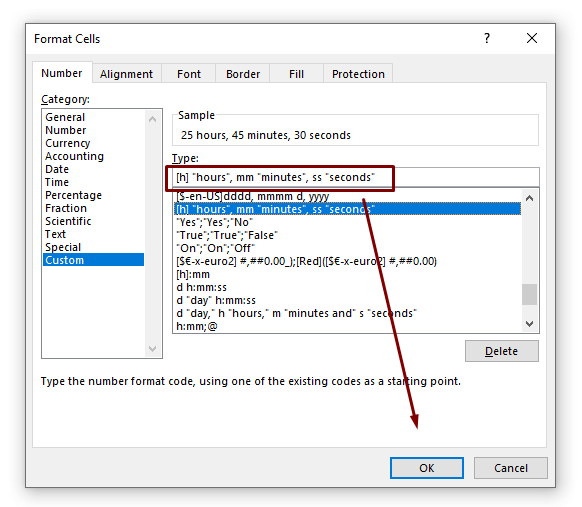Clàr-innse
Tha Microsoft Excel a’ tabhann measgachadh de dh’ innealan sàbhalaidh ùine, agus ma thuigeas tu iad faodaidh tu tòrr ùine a shàbhaladh dhut. Gus fiosrachadh mionaideach a shònrachadh, gu tric feumaidh tu cruth ùine atharrachadh ann an Excel. San oideachadh seo, ionnsaichidh tu mu fheartan cruth ùine Excel agus mar a chruthaicheas tu ùine fèin-ùrachadh. Gheibh thu a-mach cuideachd mar a chleachdas tu gnìomhan ùine Excel gus uairean, mionaidean, is diogan obrachadh a-mach.
Luchdaich sìos Leabhar-obrach Cleachdaidh
Luchdaich sìos an leabhar-obrach cleachdaidh seo gu eacarsaich fhad ‘s a tha thu a’ leughadh an artaigil seo.
Atharraich Cruth Ùine.xlsx
4 Dòighean Freagarrach airson Cruth Ùine atharrachadh ann an Excel
A dh’aindeoin an ùine sin air a chlàradh mar àireamh chunbhalach, is urrainn dhuinn na roghainnean cruth ùine farsaing aig Excel a chleachdadh gus sealltainn dha dìreach mar a tha sinn ag iarraidh. Mar sin, seallaidh sinn dhut 4 dòighean freagarrach airson cruth na h-ùine atharrachadh ann an Excel.
1. Atharraich an cruth cill gus cruth ùine atharrachadh ann an Excel
Mar a bhios tu a’ sgrìobhadh, Microsoft Excel Tha ag aithneachadh an ùine agus a’ cruth an raoin a rèir sin. Ma thèid thu a-steach gu 13:30, 1:30 PM, no eadhon 1:30f ann an cealla, aithnichidh Excel e mar àm agus seallaidh e 13:30 no 1:30 PM.
A’ cleachdadh aon de na Is e cruthan ùine Excel a tha rim faighinn mar thoiseach tòiseachaidh an dòigh as sìmplidh airson cruth ùine ùr a chruthachadh. Gus sin a dhèanamh, lean an stiùireadh gu h-ìosal!
Ceum 1:
- Tagh na ceallan ann an duilleag Excel far a bheil thu ag iarraidhgus fòrmat na h-ùine a chur an sàs no atharrachadh.
- Air an taba Dachaigh , brùth Ctrl + 1 gus an Faidhle<4 fhosgladh Ceallan bogsa deasbaid.
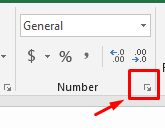
Ceum 2:
- Tagh Ùine o liosta nan roinnean sa bhogsa Format Ceallan , agus an uair sin tagh am fòrmat ùine a tha a dhìth o liosta Type .
- Gus an cruth ùine a thagh thu a chur an sàs agus cuir às don bhogsa deasbaid, cliog OK .
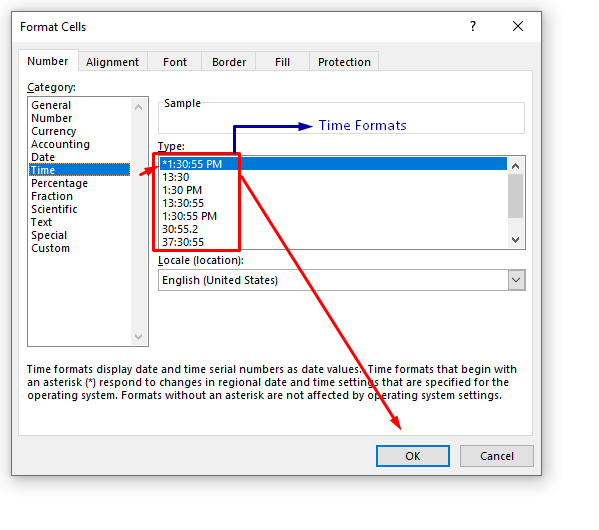
Ceum 3: 1>
- Cuir a h-uile cruth gnàthaichte an sàs gus na h-atharraichean fhaicinn.
Leugh tuilleadh: A’ dèiligeadh le Cruth Ùine ann an Excel
2. Cruthaich cruth gnàthaichte gus cruth ùine atharrachadh ann an Excel
Ge bith dè an fhìrinn gu bheil diofar chruthan ùine aig Excel , is dòcha gum bi thu airson am fear sònraichte a chruthachadh a fhreagras nas fheàrr air iarrtasan duilleag sònraichte. Gus seo a choileanadh, fosgail am bogsa deasbaireachd Format Cells, tagh Custom bhon liosta Roinn , agus an uairsin sònraich an cruth ùine a tha thu ag iarraidh. Bheir sinn sùil air an dà shuidheachadh seo.
Cruthachadh àireamhan gnàthaichte
Faodaidh tu na fòrmatan àireamh gnàthaichte agad a dhealbhadh a’ cleachdadh na roinne Custom ann an Clàr-taice Format Cells.
Feumaidh tu mìneachadh mar a sheallas tu uairean, mionaidean, agus/no diogan gus fòrmat àireamhan gnàthaichte a stèidheachadh airson amannan. Mar stiùireadh, cleachd an clàr gu h-ìosal.
> ss <22| Còd | Tuairisgeul | Seall mar a tha |
|---|---|---|
| h | a’ riochdachadhChan eil prìomh neoni aig uairean | 0-13 |
| hh | a’ riochdachadh Uairean le prìomh neoni | 00-13<24 |
| m | a’ riochdachadh Chan eil prìomh neoni aig geàrr-chunntas | 0-49 |
| mm | a’ sealltainn Geàrr-chunntasan le prìomh neoni | 00-49 |
| s | a’ sealltainn Dìth diogan le prìomh neoni | 0- 49 |
| a’ sealltainn diogan le prìomh neoni | 00-49 | |
| AM/PM | thaisbeanadh mar Ùinean an latha (Ma dh’ fhàgas an raon seo bàn, thèid an cruth ùine 24-uair a chur an sàs.) | AM no PM |
Faodar na h-eisimpleirean gu h-àrd a chleachdadh airson dìreach uairean, mionaidean, neo diogan a riochdachadh. Faodaidh tu cuideachd iad a chur còmhla gus ùine slàn a dhèanamh.
Cruthan gnàthaichte gus cruth na h-ùine atharrachadh ann an Excel airson eadar-ama 24-uairean
Nuair a thathar a’ tomhas amannan, bidh cealla a’ comharrachadh faodaidh an ùine iomlan ann an Excel a bhith nas àirde na 24 uairean. Gus am faigh Microsoft Excel air uairean nas fhaide na 24 uairean a shealltainn gu ceart, cleachd fear dhe na fòrmatan ùine gnàthaichte air an liostadh gu h-ìosal.
Cuideachd, is urrainn dhut an cruth ùine agad fhèin a ghnàthachadh mar do roghainn.
| Cruth | A’ nochdadh mar | Mìneachadh |
|---|---|---|
| [h]:mm | 25:45 | 41 uair agus 30 mionaid |
| [h]:mm:ss | 25:45:30 | 41 uairean, 30 mionaid, agus 10 diogan |
| [h] “uairean”, mm “mionaidean”, ss “diogan” | 25 uairean, 45 mionaid, 30diogan | |
| d h:mm:ss | 1 1:45:30 | 1 latha, 1 uair, 45 mionaid, agus 30 diog<24 |
| d “latha” h:mm: ss | 1 latha 1:45:30 | |
| d “latha,” h “uairean,” m “mionaidean, agus” s “diogan” | 1 latha, 1 uair, 45 mionaid, agus 30 diog |
A-nis nì sinn faic mar a tha na modhan sin ag obair. Leanaidh sinn na ceumannan gu h-ìosal.
Ceum 1:
- Tagh na ceal(an) ann an duilleag Excel far a bheil thu airson cur a-steach no an cruth ùine atharrachadh .
- Brùth Ctrl + 1 no briog air an ìomhaigheag Còmhradh Bogsa Launcher ri taobh Àireamh sa chuantal Àireamh air an taba Dachaigh gus an còmhradh Format Ceallan fhosgladh.
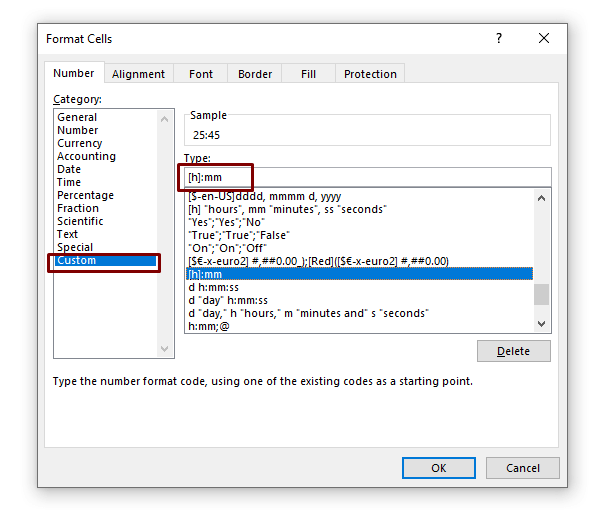 4>
4>
Ceum 2:
- Tagh Ùine bhon Roinn liosta air an taba Àireamh, agus an uairsin cuir a-steach an cruth ùine iomchaidh. Mar eisimpleir, bidh sinn a’ cleachdadh [h] “uairean”, mm “mionaidean”, ss “diogan”
An cruth ùine àbhaisteach dhut Bidh 've created san liosta Seòrsa an ath thuras a bhios feum agad air.
Ceum 3:
- Gus am fòrmat ùine a thagh thu a chur an sàs is cuir às don chòmhradh bogsa, cliog OK .
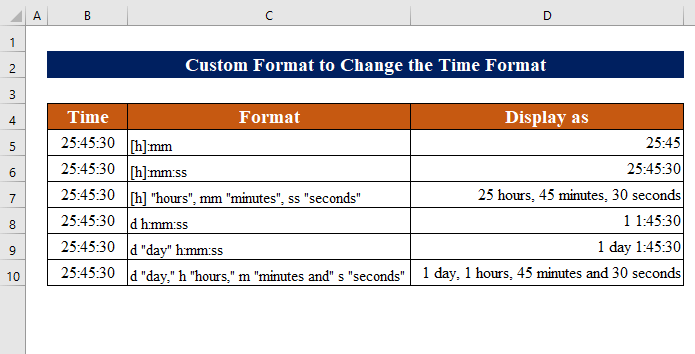
Leughaidhean coltach ris:
- Mar a nì thu cruth àbhaisteach air ceallan ann an Excel (17 eisimpleirean)
- Cleachd cruth peantair ann an Excel (7 dòighean)
- Mar a nì thu lethbhreac de chruth cealla a-steach Excel (4 dòighean)
- Foirmle cruth cealla Excel (4 dòighean èifeachdach)
- Ciamargus Ath-ghoirid Painter Cruth a chleachdadh ann an Excel (5 dòighean)
3. Cuir an gnìomh TEXT gus an cruth ùine atharrachadh ann an Excel
An TEXT Tha gnìomh na dhòigh math airson ùine a nochdadh ann an cruth teacsa. Leigidh Gnìomh TEXT, mar an Fòrmatadh Àireamh gnàthaichte a tha air a chòmhdach gu h-àrd, leat amannan a shealltainn ann an cruthan.
Sùil air mar a dh’obraicheas foirmle gnìomh TEXT an-toiseach.
= TEXT(value, format_text)
A-nis cuiridh sinn an gnìomh seo an sàs gus ar gnìomh a choileanadh. Is urrainn dhuinn an dà chuid gnìomh bunaiteach TEXT a chleachdadh agus an cothlamadh den dà chuid gnìomh TEXT agus an gnìomh NOW . Bruidhnidh sinn air an dithis aca san dòigh seo.
3.1 Cleachd gnìomh bunaiteach TEXT
Ceumannan:
- Tagh ceal bàn an ath rud dhan cheann-latha agad, mar eisimpleir, D5 .
- Taidhp a-steach am foirmle a leanas,
=TEXT(B5,C5) <0 - Brùth Cuir a-steach gus an toradh fhaighinn.
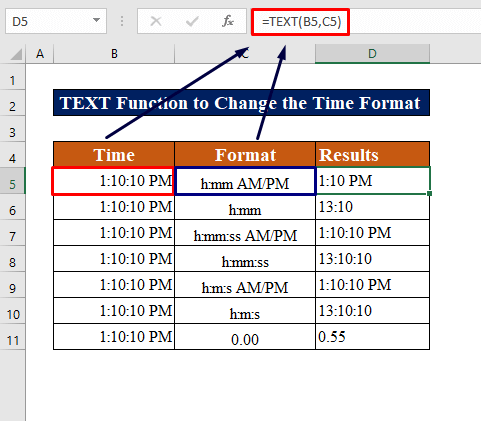
3.2 Cothlamadh an TEXT agus an gnìomh A-NIS <35
Faodaidh tu an gnìomh TEXT agus an gnìomh NOW a chur còmhla gus an ùine làithreach a thaisbeanadh. Chì sinn mar a tha e dèanta.
Ceumannan:
- Ann an cealla B3 , taipidh am foirmle a leanas,
=TEXT(NOW(),"h:mm:ss AM/PM")
37>
4. Tionndaidh Àm mar Teacs gus an Cruth Ùine atharrachadh ann an Excel
'S urrainn dhut an ùine a tha air a stòradh a thionndadh mar theacsa, air ais gu àma’ cleachdadh an gnìomh TIMEVALUE . Feumaidh tu dìreach na ceallan ùine a chuir ann an cruth coitcheann gus ùine a thionndadh gu sreang àireamh. Bithear a’ bruidhinn air an dòigh seo gu h-ìosal.
Ceum 1:
- Gus ùine a stòradh mar theacsa, dèan seòrsa làmh-sgeul (') a-steach air thoiseach air an àm.
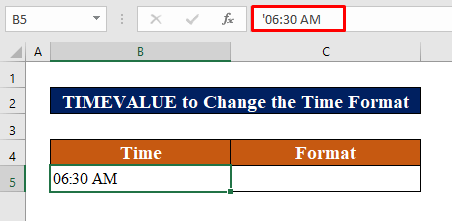
Ceum 2:
- A-nis cuiridh sinn an TIMEVALUE an sàs Ann an cealla C5 , cuir an gnìomh an gnìomh. 'S e am foirmle,
=TIMEVALUE(B5) >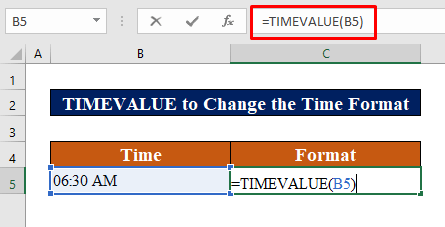
- Brùth Cuir a-steach gu faigh an toradh.
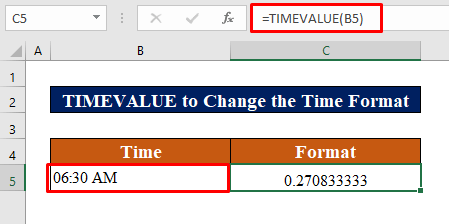
An aire: Ach, fhad 's a tha an ùine air a stòradh mar an teacsa chan urrainn dhut an teacsa atharrachadh. cruth mar àm àbhaisteach.
Susbaint Co-cheangailte: Mar a chuireas tu cruth air teacsa a’ cleachdadh Excel VBA (12 dòighean)
✍ Rudan ri chuimhneachadh
✎ Seallaidh Excel a’ mhìos an àite mionaidean mura h-eil an còd “m no mm” dìreach às deidh a’ chòd h no hh no dìreach ron chòd ss.
✎ Fhad ‘s a tha thu a’ tagradh an gnìomh TIMEVALUE , dèan cinnteach gun cuir thu lasgannan (') air beulaibh an ama, air neo cha tèid a stòradh mar Teacs.
Co-dhùnadh
Gus crìochnachadh, tha mi an dòchas gu bheil an artaigil seo air fiosrachadh feumail a thoirt dhut mu mar as urrainn dhut an cruth Ùine atharrachadh ann an Excel. Bu chòir na modhan sin uile ionnsachadh agus an cur an sàs anns an dàta agad. Thoir sùil air an leabhar-obrach cleachdaidh agus cuir na sgilean sin gu deuchainn. Tha sinn air ar brosnachadh gus cumail a’ dèanamh clasaichean mar seo air sgàth cho luachmhor ‘s a tha thutaic.
Ma tha ceist sam bith agad - Na biodh leisg ort faighneachd dhuinn. Cuideachd, faodaidh tu beachdan fhàgail anns an earrainn gu h-ìosal.
Tha sinne, Sgioba Exceldemy , an-còmhnaidh a’ freagairt do cheistean.
Fuirich còmhla rinn & cùm ag ionnsachadh.